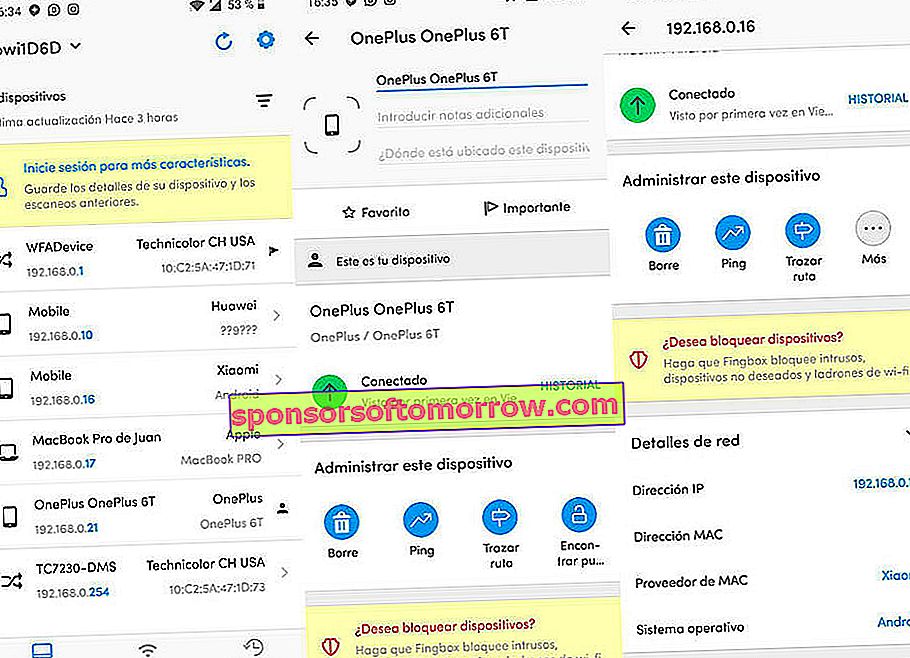
As conexões sem fio de hoje estão cada vez mais seguras. Isso não significa que seja intransponível. Na verdade, as redes WiFi são as mais atacadas por programas como o WifisLax para roubar senhas WiFi. Neste artigo, já falamos sobre a legalidade de roubar WiFi com programas desse tipo. Nesta ocasião, e devido ao grande aumento nas pesquisas relacionadas a "quem usa meu WiFi" ou "quem está conectado ao meu WiFi", mostraremos cinco aplicativos para ver quem usa meu WiFi desde o celular, seja Android ou iOS .
Fing - scanner de rede
Com certeza um dos melhores aplicativos para saber quem usa o WiFi e quem está conectado à rede. O funcionamento é muito simples. Depois de instalá-lo em nosso celular Android ou iPhone, forneceremos as permissões necessárias e ele fará a varredura automaticamente em nossa rede WiFi.
Em seguida, ele nos mostrará uma lista de todos os dispositivos conectados à nossa rede com nome e endereço MAC e IP incluídos . Além disso, o aplicativo possui um teste de velocidade que nos permitirá verificar a velocidade de nosso roteador, se desejarmos. Neste link podemos baixar o aplicativo.
Quem usa meu WiFi? - Ferramenta de rede
O próprio nome do aplicativo diz isso. Quem usa meu WiFi? É um aplicativo voltado inteiramente para a digitalização de dispositivos de rede. Embora seja verdade que normalmente não acerta o nome ou tipo de dispositivo (geralmente mostra nomes genéricos), é capaz de revelar o IP e MAC do computador, celular ou tablet em questão .
O melhor de tudo é que inclui uma opção que nos permite acessar o painel de configuração do roteador para alterar a senha da rede e assim melhorar sua segurança. Ao clicar aqui, podemos baixá-lo no Android.
Detector de ladrão de WiFi - Quem usa meu WiFi?
Um aplicativo muito parecido com o anterior para ver quem está conectado ao meu wi-fi. Assim como Quem usa meu WiFi ?, mostra o endereço IP e MAC de todos os dispositivos conectados ao roteador com nomes genéricos.
Mas com certeza a opção mais interessante do app é o botão que inclui para adicionar dispositivos “conhecidos” e “estranhos” para diferenciar aqueles que pertencem ao nosso ambiente e aqueles que estão conectados de forma fraudulenta. Podemos baixá-lo aqui.
Quem está no meu WiFi - Scanner de rede
Há pouco a dizer sobre quem está no meu WiFi. De todos os aplicativos de estilo, este é o mais simples . Depois de acessá-lo e fornecer as permissões necessárias, o aplicativo começará a fazer a varredura de todos os dispositivos que estão conectados à rede.
Finalmente, quando a varredura for concluída, uma lista de todas as seções classificadas por nome, endereço IP e MAC será exibida . Neste link podemos baixá-lo no Android.
Quem está conectado ao meu WiFi - Spy WiFi Inspector
Junto com o Fing, o mais completo aplicativo para analisar WiFi e ver quem está conectado à rede. Além do típico scanner de rede, é capaz de medir a velocidade de download e upload e a intensidade com que o sinal chega ao nosso celular.
Claro, assim que a varredura terminar, ele nos mostrará o nome e o endereço do elemento conectado em questão. Podemos baixá-lo na Play Store para Android.
Como alterar a senha WiFi do celular para melhorar a segurança
A melhor forma de melhorar a segurança do roteador e bloquear a conexão com dispositivos externos é baseada na alteração da senha da rede WiFi à qual estamos conectados.
Fazer isso é extremamente simples se formos ao painel de configuração do roteador . Embora isso dependa muito do tipo de roteador que temos e da empresa que contratamos, geralmente é acessado digitando o seguinte endereço no navegador:
- 192.168.1.0 (o endereço 192.168.1.1 também é válido em alguns roteadores)
Assim que tivermos acessado, uma interface semelhante a esta aparecerá:
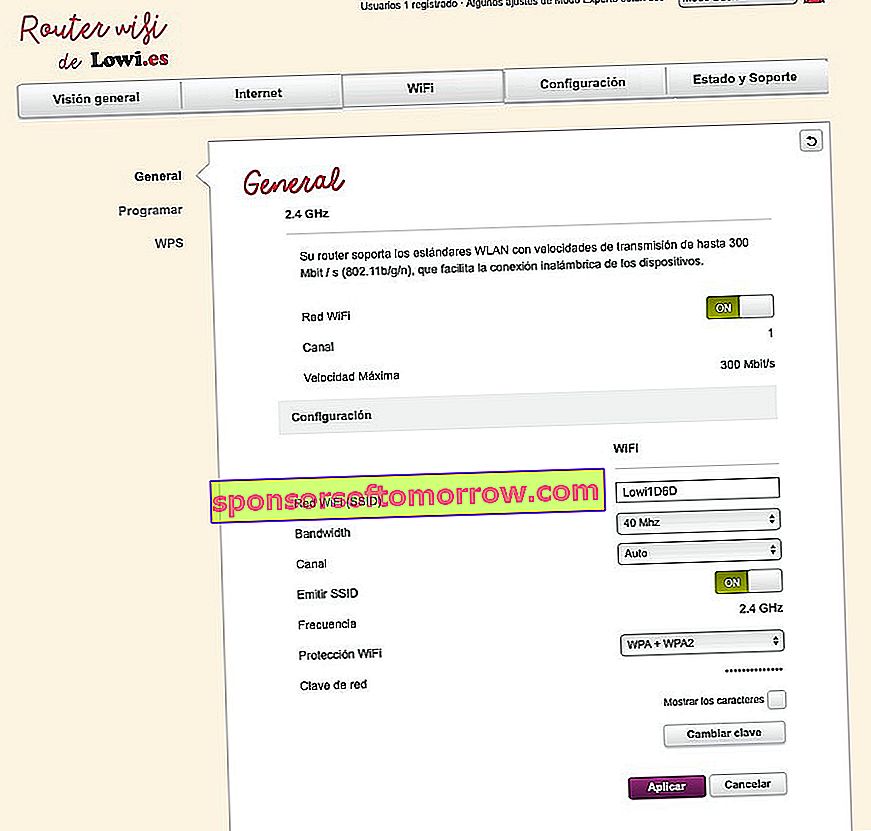
Devemos inserir as seguintes credenciais:
- Usuário : admin
- Senha : admin
Quando estivermos dentro do painel em questão, procuraremos uma seção com um nome semelhante a Advanced, WiFi ou Security como a que podemos ver logo abaixo deste parágrafo:

Por fim, procuraremos uma opção com o nome de Senha e introduziremos uma nova senha o mais segura possível ( combinando maiúsculas, minúsculas e números ).